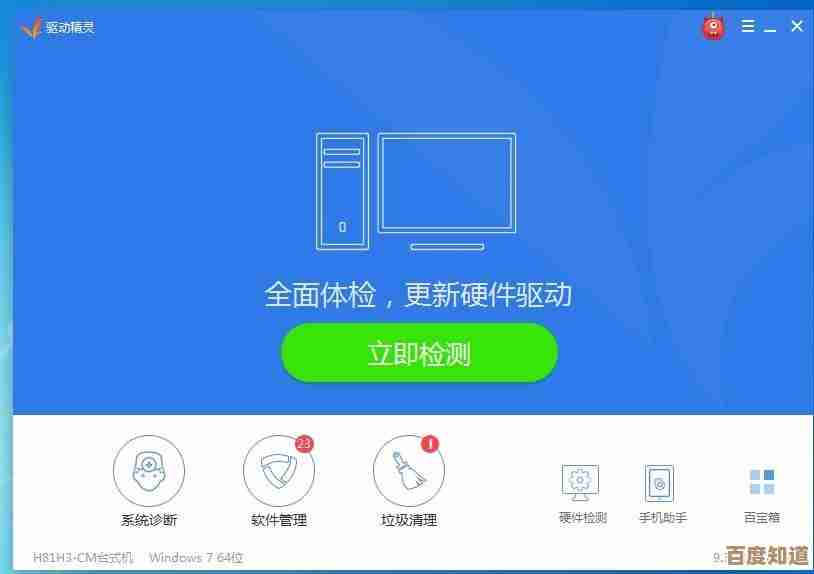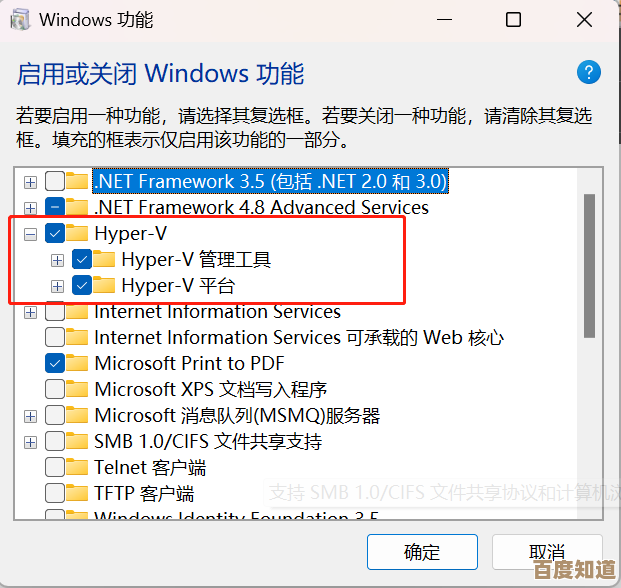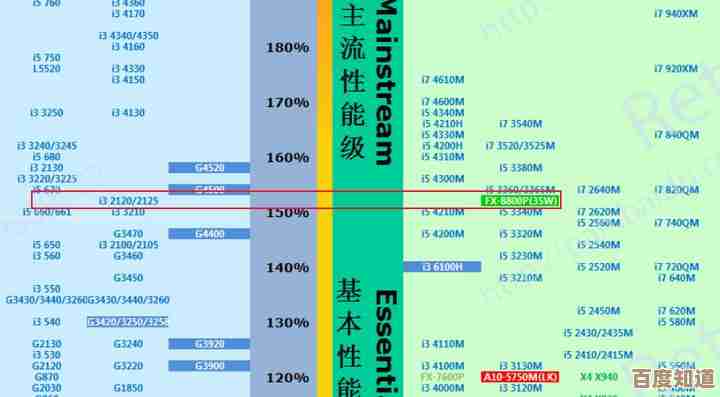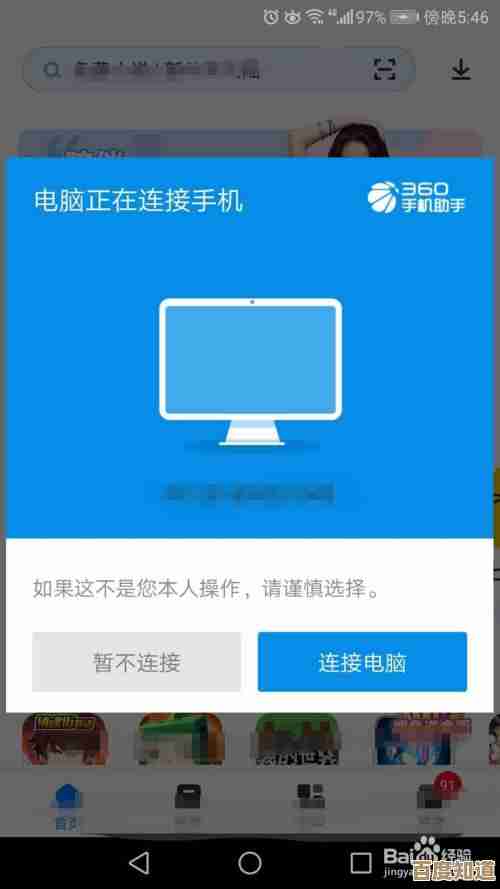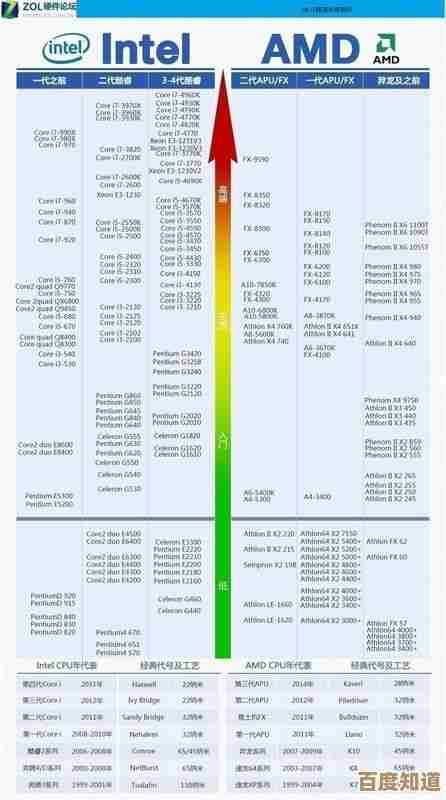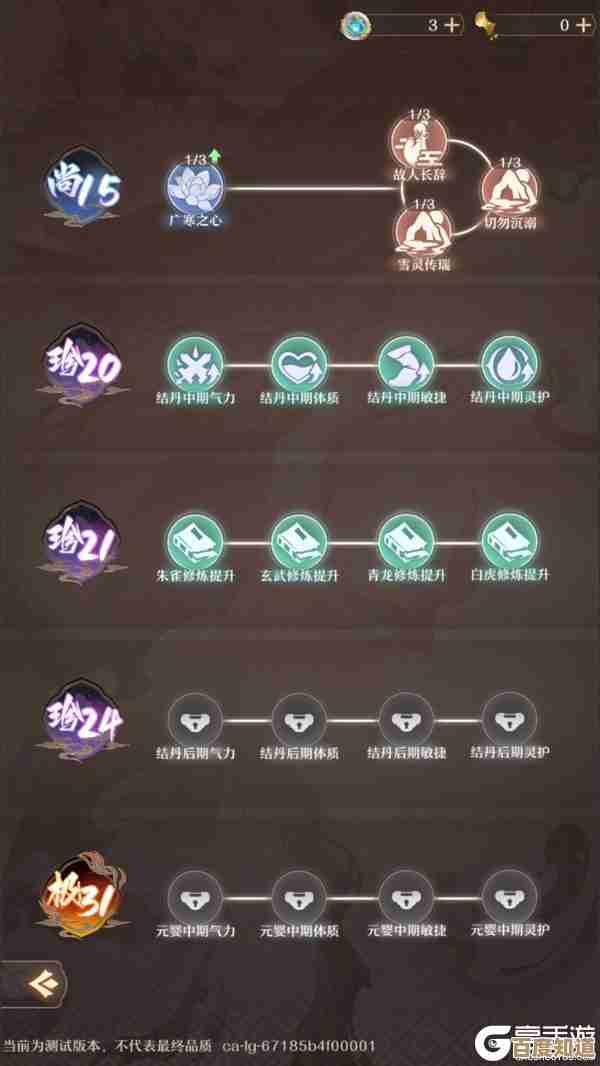Win10系统图片缩略图无法显示?详细解决方法分享
- 游戏动态
- 2025-10-28 10:53:45
- 2
主要综合了微软官方支持页面、知乎数码领域答主“系统迷”、CSDN技术博客“软件智多星”以及B站UP主“装机之家”提供的常见解决方案。
最常见的原因是Windows的缩略图缓存文件损坏了,这就像是一个专门存放小图画的仓库乱了套,系统找不到对应的图画了,解决方法就是清空这个仓库,让系统重新建一个。
清理并重建缩略图缓存(最有效)
- 打开“此电脑”,点击左上角的“文件”,选择“更改文件夹和搜索选项”。
- 在弹出的窗口里,切换到“查看”选项卡。
- 在下面的高级设置列表中,找到并勾选“显示隐藏的文件、文件夹和驱动器”,然后取消勾选“隐藏受保护的操作系统文件(推荐)”,这时会弹出一个警告,点“是”就行。
- 现在进入C盘(系统盘),找到并打开“Users”文件夹,然后进入以你当前登录用户名命名的文件夹(Administrator”)。
- 接着打开“AppData”文件夹,再进入“Local”文件夹。
- 在这个文件夹里,找到一个叫“Microsoft”的文件夹,打开后里面应该有个“Windows”文件夹,继续打开,找到“Explorer”文件夹。
- 在“Explorer”文件夹里,你会看到一些文件,它们的名字像“thumbcache_xxx.db”(比如thumbcache_256.db, thumbcache_1024.db等),把这些文件全部删除掉。来源:这个方法在微软社区和几乎所有技术博客中都被列为首要解决方案。
- 删掉之后,重启你的电脑,重启后系统会自动重新生成新的缓存文件,这个过程可能需要一点时间,取决于你图片的多少,之后缩略图应该就恢复正常了。
如果上面的方法不行,可能是负责显示缩略图的功能本身被关掉了。
检查系统设置是否开启了缩略图显示
- 还是打开“此电脑”的“文件夹选项”(方法同方法一的第一步和第二步)。
- 在“查看”选项卡的高级设置里,仔细找一下有没有一项叫做“始终显示图标,从不显示缩略图”的选项。来源:根据“系统迷”的分享,很多用户尤其是使用优化软件后,可能会误关这个选项。
- 如果这个选项被勾选了,请取消勾选,然后点击“应用”再“确定”,看看缩略图是不是回来了。
问题出在用于生成缩略图的“Windows资源管理器”这个程序本身。
重启Windows资源管理器
- 在任务栏的空白处点击鼠标右键,选择“任务管理器”。
- 在任务管理器里,找到“Windows资源管理器”这个进程。
- 选中它,然后点击右下角的“重新启动”。来源:这是CSDN博客“软件智多星”提到的一个快速尝试方法,能解决暂时的卡顿或假死问题。 桌面和任务栏会闪烁一下然后恢复,这时再检查图片文件夹。
对于某些特殊格式的图片(比如RAW格式的相机照片),可能需要安装额外的解码器才能生成缩略图。
针对特定图片格式(如HEIC、RAW) 如果你发现只是某些格式的图片不显示缩略图,比如苹果手机拍的HEIC照片或者单反相机的RAW文件,你可能需要从微软应用商店(Microsoft Store)里搜索并安装“HEVC视频扩展”或相应相机品牌的编解码器。来源:B站“装机之家”在视频中专门解释了此类情况。
如果以上方法都试过了还是没用,可以尝试修复系统文件。
运行系统文件检查器
- 在开始菜单旁的搜索框里输入“cmd”或“命令提示符”。
- 在搜索结果中的“命令提示符”上右键,选择“以管理员身份运行”。
- 在打开的黑色窗口里,输入命令
sfc /scannow然后按回车。来源:这是微软官方支持推荐的一个深层排查方法。 系统会自动扫描并尝试修复受损的系统文件,这个过程需要一些时间,完成后重启电脑看看。
最后一个办法,如果只是某个特定的图片查看软件(比如旧版本的“照片”应用)有问题,可以重置这个应用。
重置“照片”应用(如果仅该应用内无缩略图)
- 点击“开始”菜单,选择“设置”(齿轮图标)。
- 进入“应用”选项。
- 在应用列表里找到“Microsoft 照片”,点击它选择“高级选项”。
- 在打开的页面里,往下拉找到“重置”部分,点击“重置”按钮。来源:此方法来源于微软官方支持论坛,针对应用本身的问题。
希望这些方法能帮你解决问题,通常从前两种方法开始尝试,大部分情况都能解决。
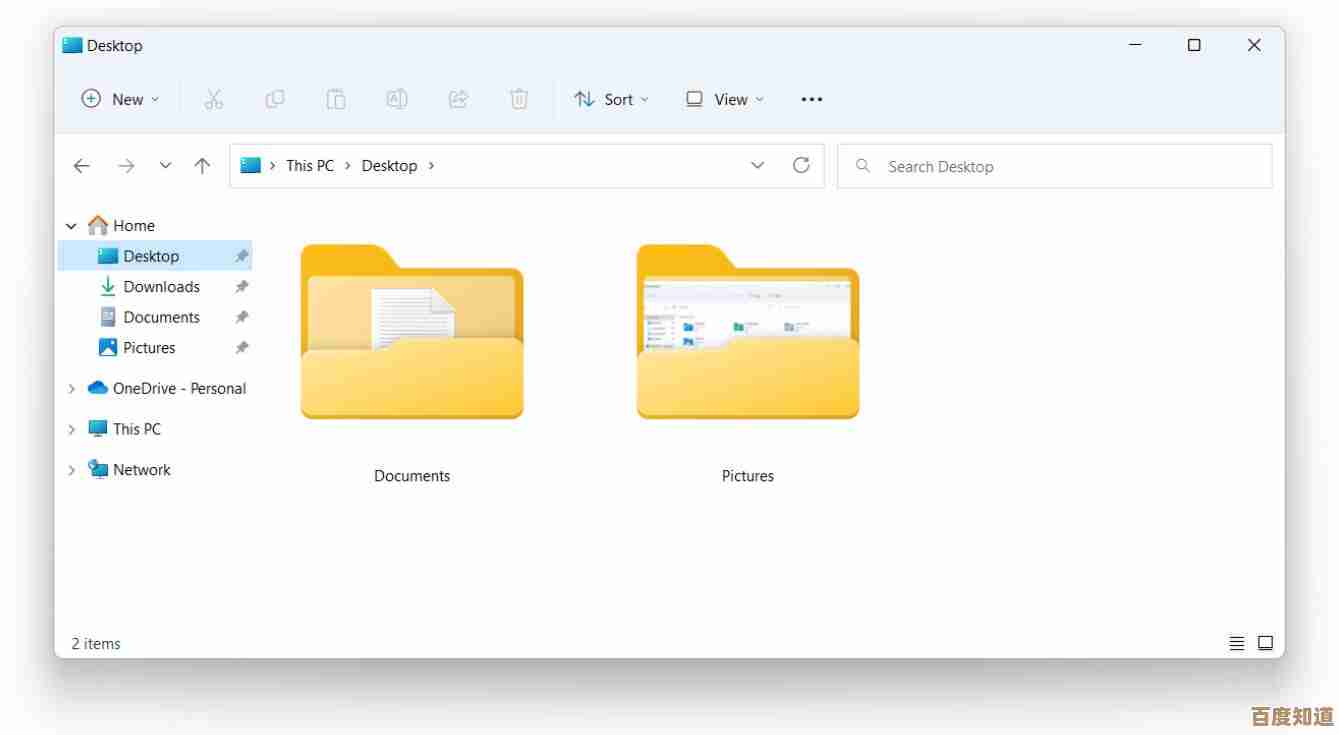
本文由称怜于2025-10-28发表在笙亿网络策划,如有疑问,请联系我们。
本文链接:http://www.haoid.cn/yxdt/49691.html